KingsHandsStarliveConverter
advertisement
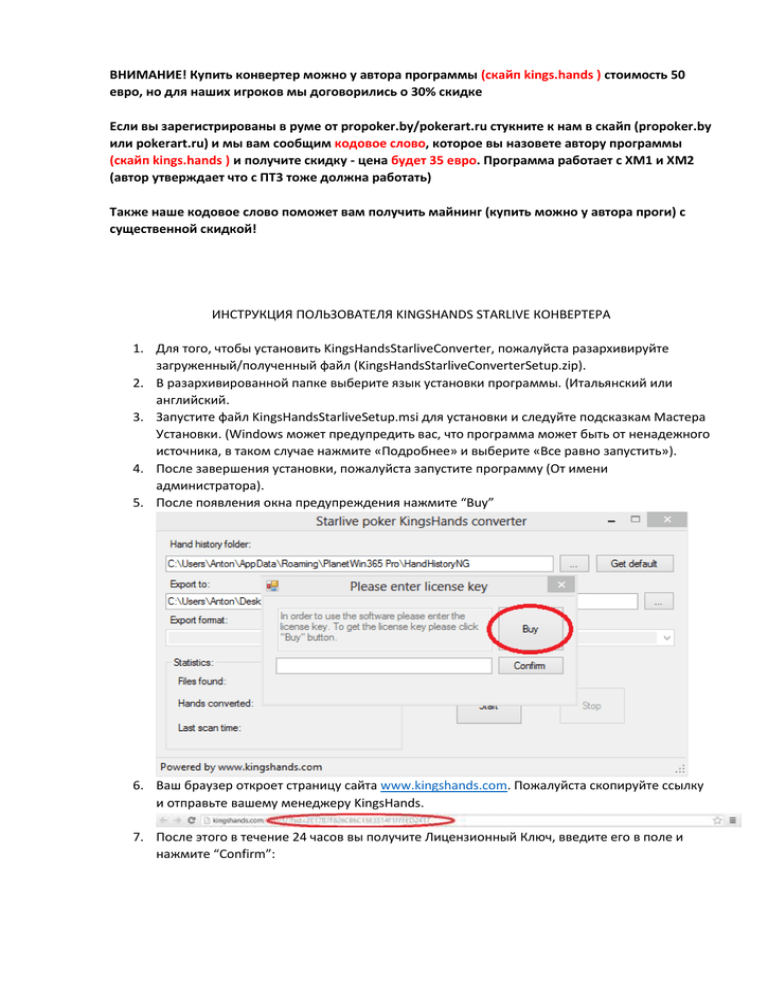
ВНИМАНИЕ! Купить конвертер можно у автора программы (скайп kings.hands ) стоимость 50 евро, но для наших игроков мы договорились о 30% скидке Если вы зарегистрированы в руме от propoker.by/pokerart.ru стукните к нам в скайп (propoker.by или pokerart.ru) и мы вам сообщим кодовое слово, которое вы назовете автору программы (скайп kings.hands ) и получите скидку - цена будет 35 евро. Программа работает с ХМ1 и ХМ2 (автор утверждает что с ПТ3 тоже должна работать) Также наше кодовое слово поможет вам получить майнинг (купить можно у автора проги) с существенной скидкой! ИНСТРУКЦИЯ ПОЛЬЗОВАТЕЛЯ KINGSHANDS STARLIVE КОНВЕРТЕРА 1. Для того, чтобы установить KingsHandsStarliveConverter, пожалуйста разархивируйте загруженный/полученный файл (KingsHandsStarliveConverterSetup.zip). 2. В разархивированной папке выберите язык установки программы. (Итальянский или английский. 3. Запустите файл KingsHandsStarliveSetup.msi для установки и следуйте подсказкам Мастера Установки. (Windows может предупредить вас, что программа может быть от ненадежного источника, в таком случае нажмите «Подробнее» и выберите «Все равно запустить»). 4. После завершения установки, пожалуйста запустите программу (От имени администратора). 5. После появления окна предупреждения нажмите “Buy” 6. Ваш браузер откроет страницу сайта www.kingshands.com. Пожалуйста скопируйте ссылку и отправьте вашему менеджеру KingsHands. 7. После этого в течение 24 часов вы получите Лицензионный Ключ, введите его в поле и нажмите “Confirm”: 8. Перезапустите программу. 9. Пожалуйста нажмите “Get default” как показано на картинке ниже, чтобы выбрать правильный путь к папке, откуда будут импортироваться Истории Рук рума (Если вы ничего не меняли вручную). 10. Пожалуйста нажмите кнопку “…” и выберите папку, в которую хотите, чтобы наш Конвертер сохранял руки (Вы можете создать папку в любом месте для хранения Историй Рук (Например, на рабочем столе) и найдите путь к этой папке). 11. Теперь вы готовы и можете нажать кнопку «Start», и программа начнет конвертировать ваши истории рук. 12. Настройте свой HoldémManager так, чтобы он импортировал руки из папки, которую вы создали в пункте 10. 13. Для завершения пункта 12 в Holdem Manager 2 вам нужно выполнить следующее: так как все руки конвертируются в формат PokerStars вам необходимо добавить созданную папку для Историй Рук к PokerStars в разделе Site Setup. 14. Чтобы добавить новую папку в список, нажмите “+”, как показано ниже: 15. В появившемся окне выберите путь к папке, где хранятся уже отконвертированные руки, нажав на кнопку “…” и потом нажмите “OK”, после того, как путь к папке появится в строке. Далее закройте окно Site Settings. 16. Для активации HUDа, вы должны сыграть как минимум одну руку за столом, далее перейти в раздел Active Session в Holdem Manager 2. Нажмите “Table Finder”. Если кнопка неактивна, то нажмите «Stop HUD» и она станет активной. 17. Когда откроется окно Table Finder, пожалуйста посмотрите название стола, на которым хотите активировать HUD (1), потом найдите это имя в списке столов в окне Table Finder (2), далее перетащите мишень на этот стол (3), в появившемся окне нажмите “OK” (4), HUD должен появиться за столом, и тогда нажмите кнопку Done (5) и вы готовы. 18. К сожалению, сейчас вам необходимо выполнять эту процедуру для каждого нового стола, но мы уже работаем над устранением этого неудобства. Пожалуйста, всегда проверяйте, чтобы у вас была установлена последняя версия программы. 19. Если вы используете Holdem Manager 1, пожалуйста нажмите на «click here to add auto import folders» в стартовом окне. 20. Нажмите Add Folder (1) и найдите путь к папке, где хранятся уже отконвертированные руки, нажав на кнопку, нажав кнопку “Select” в строке “Folder Name” (2) и нажмите “OK”. После того, как путь к файлу появится в строке, нажмите “Save” (3) и закройте окно Configure Auto Import. 21. Далее нажмите «Start Auto Import», появится окно Table Finder. Пожалуйста нажмите вкладку Table в меню -> Table Finder. Пожалуйста посмотрите название стола, на которым хотите активировать HUD (1), потом найдите это имя в списке столов в окне Table Finder (2), далее перетащите красную мишень на этот стол (3), в появившемся окне нажмите “OK” (4), HUD должен появиться за столом, и тогда нажмите кнопку OK (5) и вы готовы. Программа выдаст окно с вопросом, хотите ли вы, чтобы HUD автоматически выводился на подобные столы, пожалуйста выберите “Yes”. И HUD будет автоматически работать на всех новых открытых вами столах в этом клиенте. Если у вас есть вопросы, пожалуйста свяжитесь с нами: http://kingshands.com/contacts/ С уважением, KingsHands.com
